
[Color Validation]
Overview
Set this option when performing color validation before printing.
This function measures the printed chart and compares the measured value and the specified standard value to maintain color quality when printing. Configure settings to suit the printing purpose such as a job that requires higher color quality.
- The following preparation is required to use this function.
- Configuring the target setting
- Image Controller is required to use this function. For details, refer to What Is the PS Plug-in Driver?.
- For details about the target setting, refer to [Target Settings].
Specifications
Category | Print Workflow | |||
Location | Machine | Touch Panel | ||
Printer driver | PS Plug-in Driver | |||
Application | AccurioPro Print Manager | |||
Required options | Intelligent Quality Optimizer IQ-501 | |||
Required items | - | |||
Setting items | [Target Settings] | Select the target setting used for color validation. | ||
[Off] | Does not perform color validation. | |||
Target setting list | Select the desired target setting. | |||
 | Re-reads target setting information, and updates the target setting list. When re-reading succeeds, " | |||
Remarks | - | |||
Reference | - | |||
Screen access | PS Plug-in Driver - [Quality] | |||
AccurioPro Print Manager - Select a job. - [Job Management] - [Job Settings...] - [Quality] | ||||
AccurioPro Print Manager - Select a job, and right-click. - [Job Settings...] - [Quality] | ||||
AccurioPro Print Manager - Double-click the job. - [Quality] | ||||
AccurioPro Print Manager - Select a job. - | ||||
Touch panel - [CNTL] - Select a job. - [Job Management] - [Job Settings...] - [Quality] | ||||
Touch panel - [CNTL] - Select a job, and right-click. - [Job Settings...] - [Quality] | ||||
Touch panel - [CNTL] - Double-click the job. - [Quality] | ||||
Touch panel - [CNTL] - Select a job. - | ||||
AccurioPro Print Manager - [Configuration] - [Hot Folder Configuration...] - [Create...] - [Quality] | ||||
AccurioPro Print Manager - [Configuration] - [Hot Folder Configuration...] - Select a hot folder - [Edit...] - [Quality] | ||||
AccurioPro Print Manager - [Configuration] - [Hot Folder Configuration...] - Select a hot folder - [Duplicate...] - [Quality] | ||||
AccurioPro Print Manager - [Configuration] - [Hot Folder Configuration...] - Double-click a hot folder - [Quality] | ||||
AccurioPro Print Manager - [Configuration] - [Hot Folder Configuration...] - Right-click a hot folder - [Create...] - [Quality] | ||||
AccurioPro Print Manager - [Configuration] - [Hot Folder Configuration...] - Right-click a hot folder - [Edit...] - [Quality] | ||||
AccurioPro Print Manager - [Configuration] - [Hot Folder Configuration...] - Right-click a hot folder - [Duplicate...] - [Quality] | ||||
Touch panel - [CNTL] - [Configuration] - [Hot Folder Configuration...] - [Create...] - [Quality] | ||||
Touch panel - [CNTL] - [Configuration] - [Hot Folder Configuration...] - Select a hot folder - [Edit...] - [Quality] | ||||
Touch panel - [CNTL] - [Configuration] - [Hot Folder Configuration...] - Select a hot folder - [Duplicate...] - [Quality] | ||||
Touch panel - [CNTL] - [Configuration] - [Hot Folder Configuration...] - Double-click a hot folder - [Quality] | ||||
Touch panel - [CNTL] - [Configuration] - [Hot Folder Configuration...] - Right-click a hot folder - [Create...] - [Quality] | ||||
Touch panel - [CNTL] - [Configuration] - [Hot Folder Configuration...] - Right-click a hot folder - [Edit...] - [Quality] | ||||
Touch panel - [CNTL] - [Configuration] - [Hot Folder Configuration...] - Right-click a hot folder - [Duplicate...] - [Quality] | ||||
Procedure
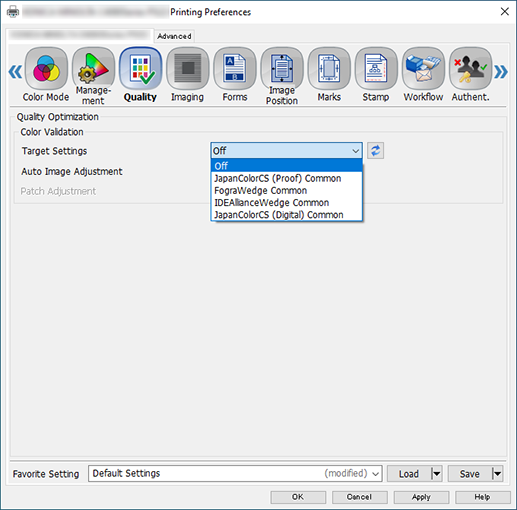
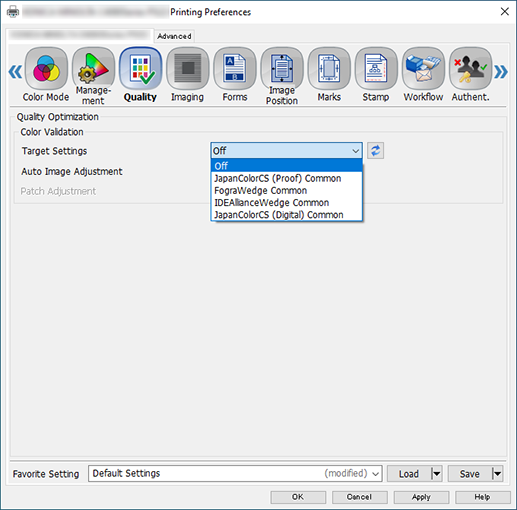
Color validation is performed, and the chart and color validation result are output.
The system stops in the wait screen.
The print job restarts.



 " is displayed. If re-reading fails, "
" is displayed. If re-reading fails, " " is displayed.
" is displayed. - [Quality]
- [Quality] in the upper-right of a page, it turns into
in the upper-right of a page, it turns into  and is registered as a bookmark.
and is registered as a bookmark.